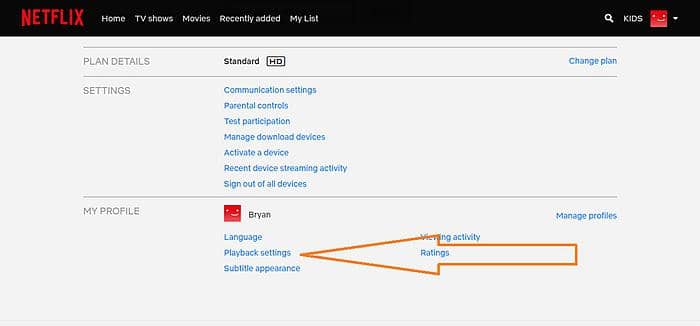如何編輯Youtube影片?
摘要: 你想知道如何編輯一個Youtube影片嗎?或者如何編輯一個不屬於你的Youtube影片?Video Editor是任何想編輯Youtube影片的人的完美工具。也有一些其他偉大的編輯工具。所以,請繼續閱讀,瞭解哪一個是最適合你的。
目錄
簡介
編輯Youtube影片可能很困難,尤其是當你不熟悉所有可用的軟體和工具時。花幾個小時編輯一個影片,但完成後卻發現它看起來很糟糕,這可能是令人沮喪的。你可能甚至不知道從哪里開始,或者使用什麼軟體。如果你是編輯影片的新手,你可能想知道如何編輯一個Youtube影片。好消息是,這並不像你想像的那麼困難。事實上,有了正確的工具和一點點的練習,你可以很容易地編輯一個Youtube影片。
這篇文章將告訴你關於如何編輯Youtube影片的一切。我們將通知你如何用Video Editor編輯影片。它是任何想編輯Youtube影片的人的完美工具。憑藉其易於使用的介面和強大的編輯工具,你將能夠在短時間內創建專業品質的影片。
我們還將介紹其他不同的可用軟體選項以及如何使用它們。你將能夠創建專業品質的影片,給你的朋友和家人留下深刻印象。不僅如此,我們還將給你一些技巧和竅門,幫助你像專業人士一樣編輯影片。所以,如果你準備學習如何編輯Youtube影片,讓我們開始吧。

第1部分 如何在Youtube上編輯影片?
當涉及到創建一個偉大的影片時,編輯是關鍵。最好的影片是精心製作的,而且是經過深思熟慮的,每一個場景都是有目的的。但是,如果你是影片編輯的新手,這個過程可能看起來令人生畏。幸運的是,你可以通過Youtube的影片編輯器在YouTube上輕鬆編輯你的影片。無論你是想做簡單的剪輯還是添加更複雜的效果,都有適合你的方法。以下是關於如何使用影片編輯器在YouTube上編輯影片的分步驟指南。
1. 登錄到Youtube工作室。
你需要登錄到你的YouTube帳戶才能訪問影片編輯器。
2. 點擊左側邊欄上的內容。
登錄後,進入左側邊欄,點擊 "內容"。這將帶你到你的影片列表。
3. 找到你想編輯的影片。
滾動流覽你的影片列表,直到你找到你想編輯的那個。一旦你找到它,點擊縮略圖來打開影片。
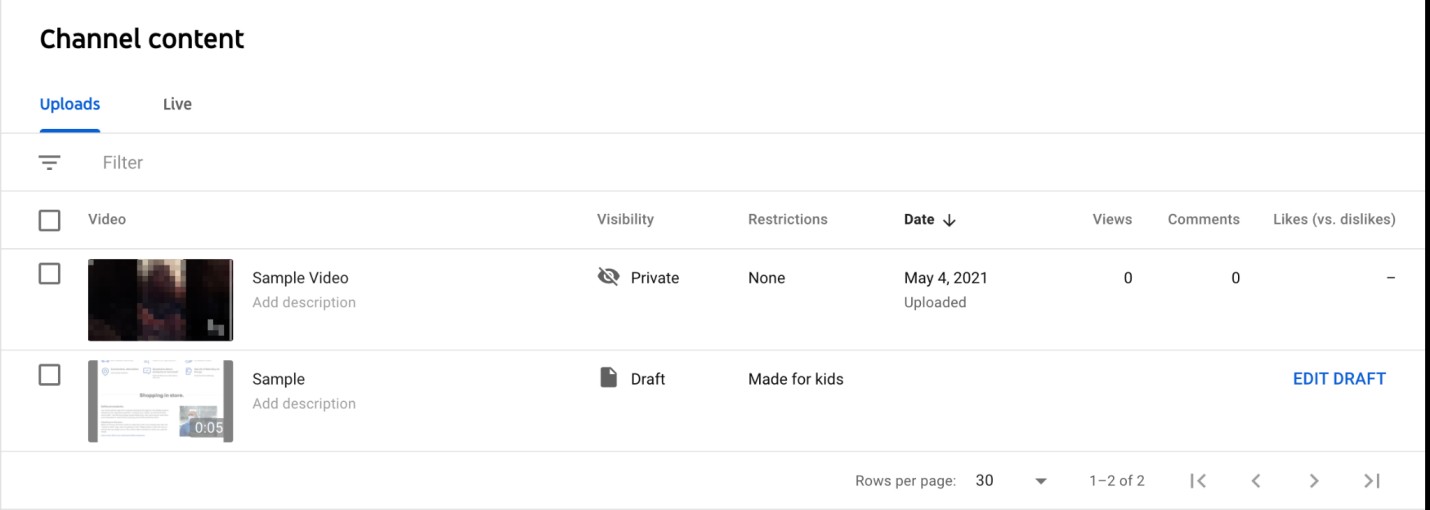
4. 點擊編輯影片。
一旦影片被打開,點擊螢幕左側邊欄的編輯影片按鈕。這將帶你到影片編輯器。
5. 在開始或結束時修剪你的影片。
在影片編輯器中,你可以做的第一件事是修剪你的影片的開頭或結尾。如果在開始或結束時有一個場景你想剪掉,這很有幫助。
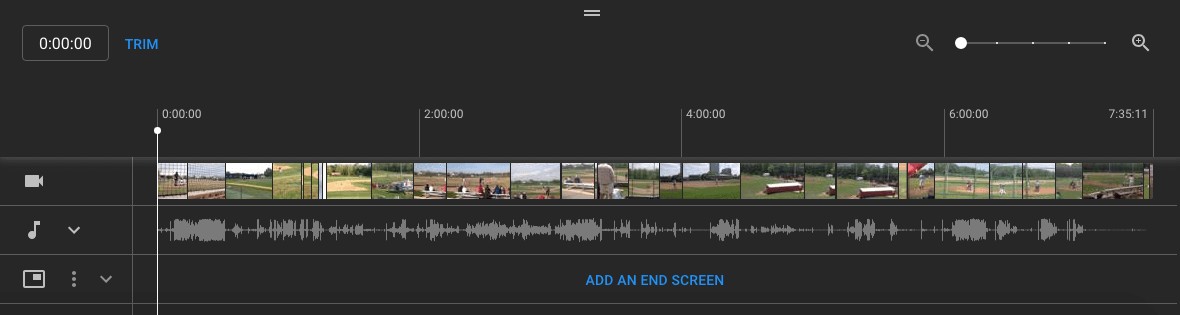
點擊並拖動影片時間線開始或結束處的藍色手柄。當你這樣做時,你會看到主窗口中播放的影片預覽。當你對你的選擇感到滿意時,點擊藍色的修剪按鈕。
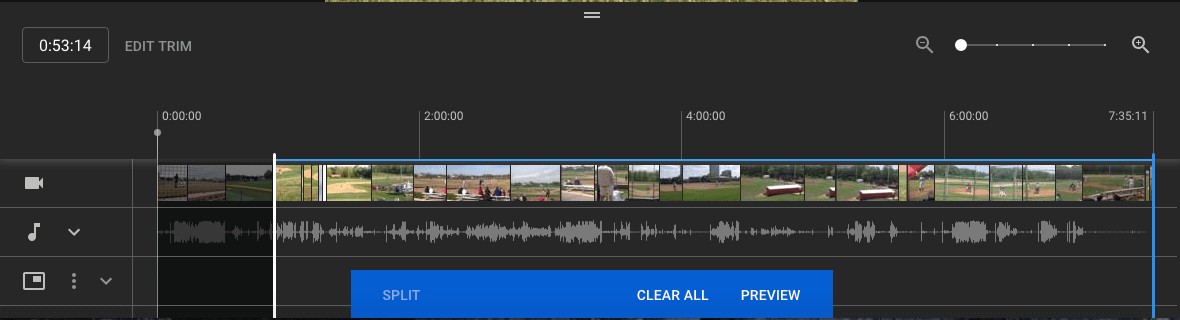
6. 移除影片中間的片段。
你也可以從你的影片中間修剪片段。要做到這一點,首先,點擊你想從時間軸上刪除的片段。然後,點擊藍色的 "分割 "按鈕。這將把片段分成兩半。接下來,點擊並拖動其中的一半來刪除它。最後,點擊藍色的修剪按鈕。
7.在你的影片中添加新的片段。
如果你想在你的影片中添加新的剪輯,你可以通過點擊左側邊欄的添加新剪輯按鈕來實現。這將打開一個檔資源管理器窗口,在那裏你可以導航到你想添加的影片檔。一旦你找到它,點擊 "打開 "將其添加到你的專案中。
8.用結尾螢幕完成你的影片。
結尾螢幕是一項功能,允許你在影片的結尾處宣傳YouTube上的其他影片或頻道。點擊左側邊欄中的 "結束螢幕 "選項卡來添加一個結束螢幕。然後,把你想添加到結束畫面的元素拖放到影片時間線上。關於如何使用結束畫面的更多資訊,請查看YouTube的幫助中心。
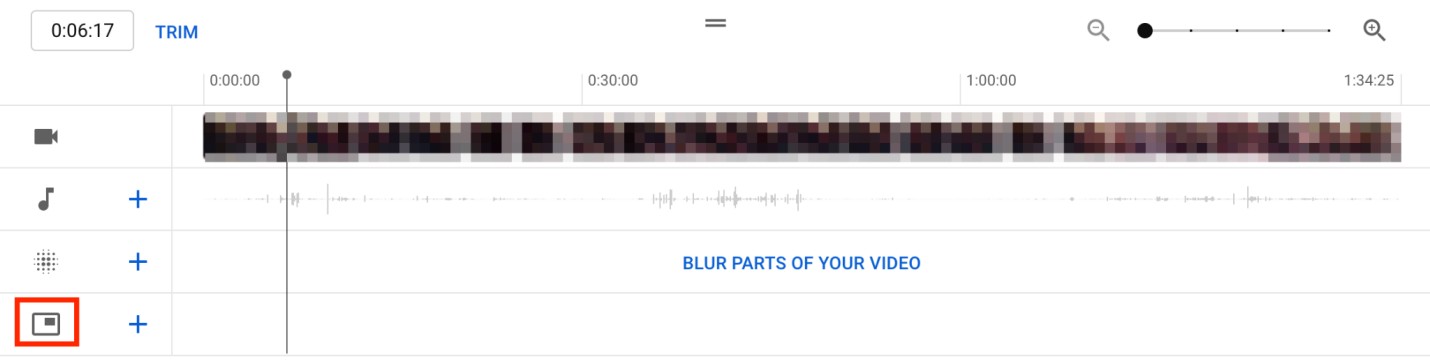
第2部分 如何編輯不是你的Youtube影片
如果你想知道如何編輯一個不屬於你的影片,你將需要遵循以下步驟。
專業提示:
你的YouTube影片只能為個人使用而被重新編輯。未經原作者許可,不得用於商業目的。
第1步 下載你要編輯的Youtube影片
你需要做的第一件事是下載你要編輯的Youtube影片。要做到這一點,在Youtube上打開影片並複製其URL。然後,去一個像Savefrom.net這樣的網站,將URL粘貼到輸入欄。接下來,點擊下載按鈕,選擇MP4格式。最後,點擊下載按鈕,將影片保存到你的電腦。
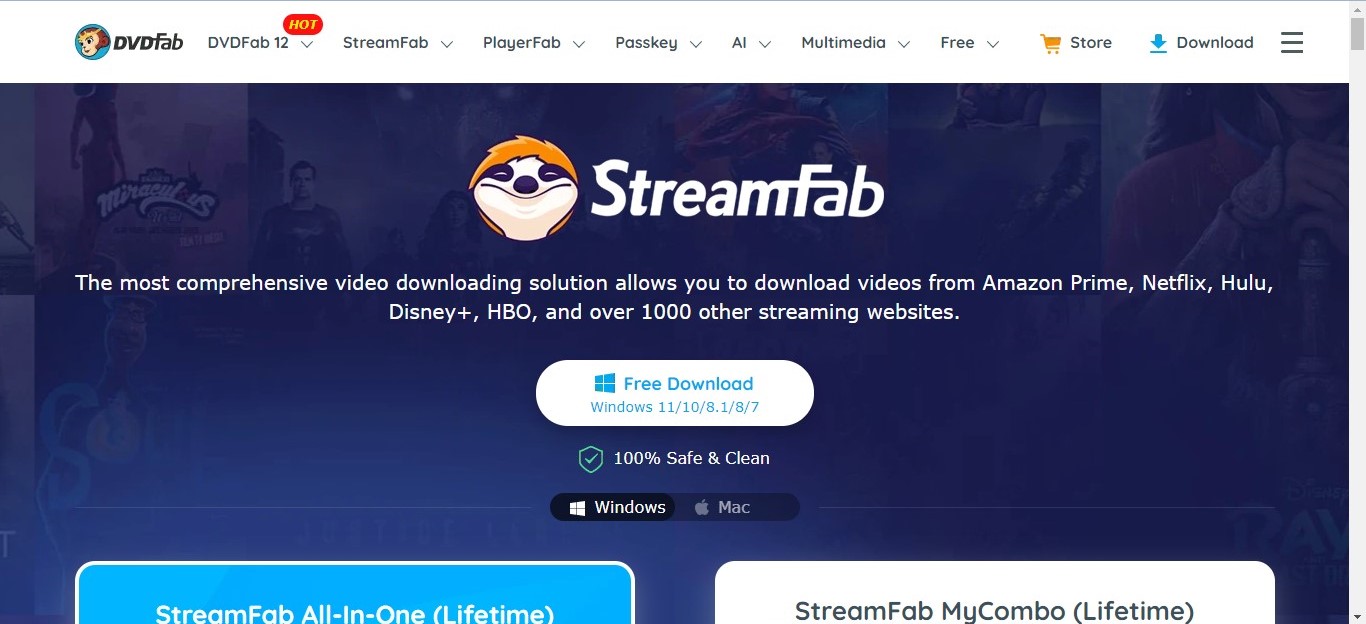
你也可以使用像StreamFab這樣的第三方軟體來下載Youtube影片,而不會有品質損失。StreamFab影片下載器是下載Youtube影片的一個很好的選擇,因為它允許你下載影片而不損失品質。它還支持各種格式,可以根據你的需要選擇合適的格式。
第2步:將影片導入影片編輯軟體
一旦你下載了影片,你需要將其導入影片編輯軟體。在本指南中,我們將使用Video Editor。然而,你可以使用任何你喜歡的影片編輯軟體。你可以很容易地在網上找到一個最好的影片編輯軟體的列表。
第3部分 如何為YouTube影片選擇最佳影片編輯軟體
說到YouTube的免費影片編輯軟體,有很多選擇。然而,並非所有軟體都是平等的。有些軟體更適合初學者,而有些則更適合更高級的用戶。以下是選擇影片編輯軟體時需要考慮的一些事情。
平台:
你首先需要考慮你想使用什麼平台。基於電腦的影片編輯軟體通常比基於手機的影片編輯軟體更強大。然而,它可能更難使用。如果你剛剛開始,你可能想選擇基於移動的影片編輯軟體。但是,如果你更有經驗,你可能想選擇基於電腦的影片編輯軟體。
功能:
你需要考慮的下一件事是你需要什麼功能。你需要的是可以進行基本編輯的軟體,如修剪和切割?或者你需要能做更高級的編輯的軟體,如顏色校正?請確保選擇具有你所需要的功能的軟體。
相容性:
另一件要考慮的事情是相容性。你需要確保你選擇的軟體與你想使用的設備相容。例如,如果你想在你的Mac上使用該軟體,你需要確保它與MacOS相容。
定價:
最後,你需要考慮定價。一些影片編輯軟體是免費的,而其他軟體則需要按月訂購。如果你剛剛開始,你可能想選擇免費的影片編輯軟體。但是,如果你打算做大量的影片編輯,你可能想選擇需要按月付費的軟體。
第4部分 最佳Youtube影片編輯軟體
1. Video Editor影片編輯軟體
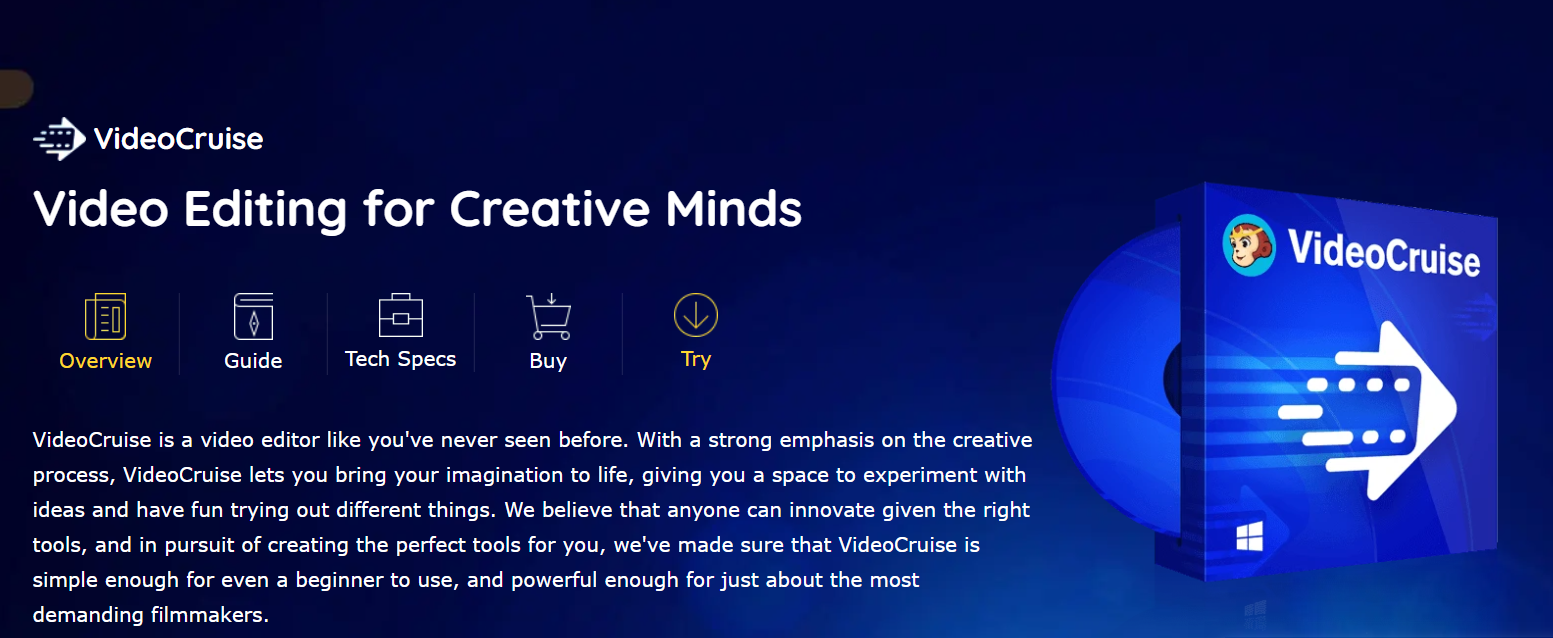
主要特點:
- 用戶友好的介面
- 它具有強大的功能
- 是創建YouTube影片的理想選擇
- 輕鬆地添加篩檢程式、過渡、覆蓋和文本
- 記錄你的配音
- 編輯和提高音頻品質
- 多功能軌道使影片創作更容易
如果你正在尋找一個用戶友好的影片編輯軟體,是創建和編輯YouTube影片或影片製作的理想選擇,那麼Video Editor是一個完美的選擇。它是一款功能強大的影片編輯軟體,功能齊全,但又非常容易使用。使用Video Editor,你可以輕鬆地在你的影片中添加篩檢程式、過渡、覆蓋和文本,使它們看起來更專業。
此外,你可以錄製你的畫外音並將其添加到你的影片中。你還可以使用Video Editor來編輯和改善你的影片的音頻品質。該軟體中的多功能軌道使影片創作更容易、更高效。您可以使用這些軌道分別控制您專案的音頻和影片,這使得編輯和調整您的影片變得輕而易舉。
Video Editor是簡單性和力量的完美結合。因此,如果你正在尋找一個易於使用的影片編輯軟體,可以幫助你創建驚人的YouTube影片,那麼Video Editor是你的正確選擇。那麼,你還在等什麼呢?今天就試試Video Editor,看看影片編輯是多麼容易和有趣。
優點:
- 它的價格非常實惠。
- 它使用簡單,不需要任何技術知識。
- 該軟體有許多功能。
- 它使用起來很簡單。
缺點:
付費版本沒有免費試用。
如何用Video Editor在3個簡單的步驟中編輯影片?
編輯影片可能是一項艱巨的任務,特別是如果你不熟悉影片編輯軟體。然而,有了Video Editor,你只需三個簡單的步驟就可以輕鬆地編輯你的影片。下面是方法。
第1步:通過創建一個新專案並添加媒體檔來開始編輯過程。
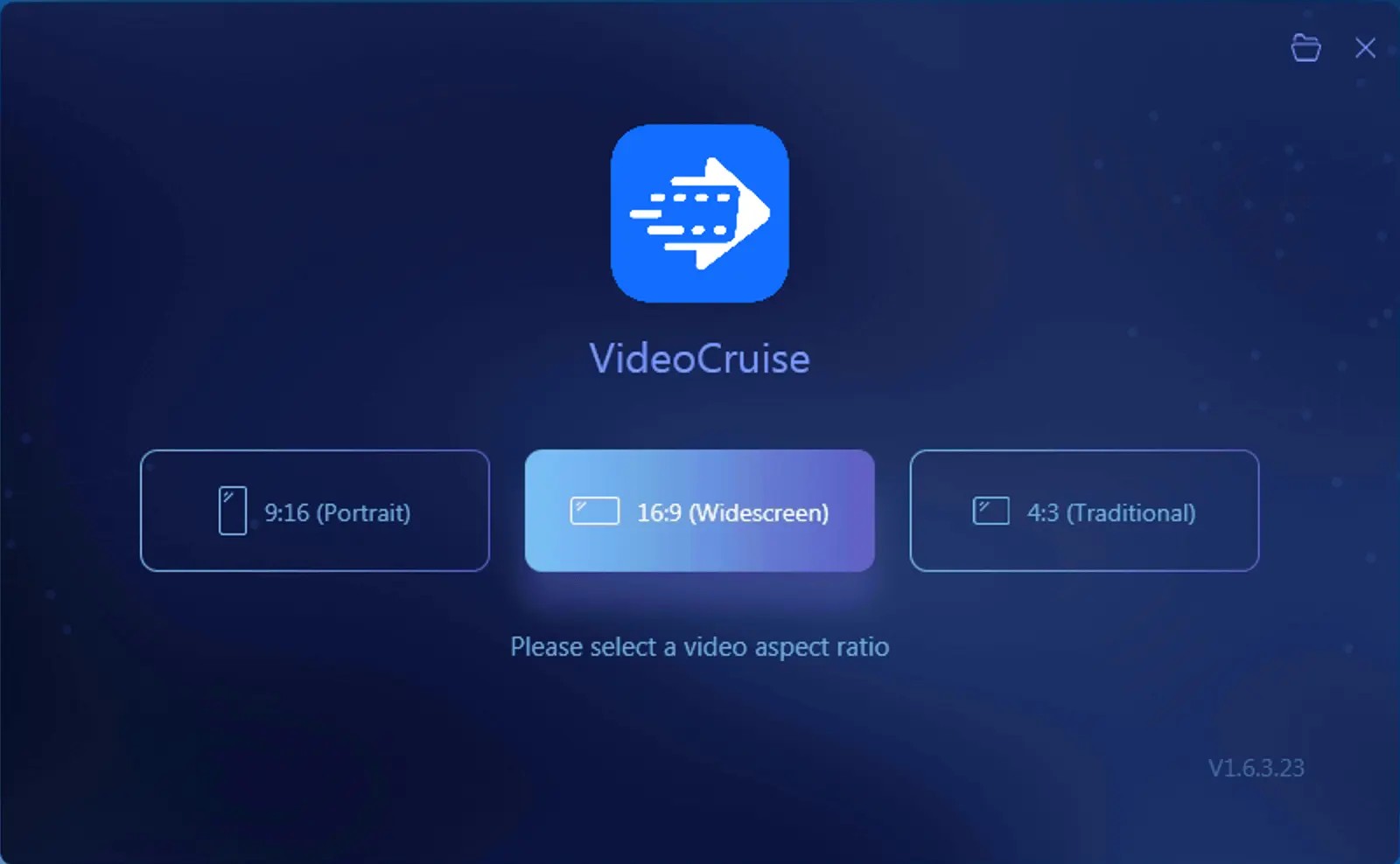
首先選擇一個螢幕比例來創建你的專案。在 "媒體 "類別下,選擇頂部的 "導入 "選項。選擇導入你想添加到專案中的檔或檔夾。你可以選擇影片、照片和音樂。要開始編輯,將您的檔導入Video Editor,並將它們拖到時間軸上開始編輯。
第2步:使用廣泛的壯舉編輯你的專案你已經準備好開始編輯,然後使用工具
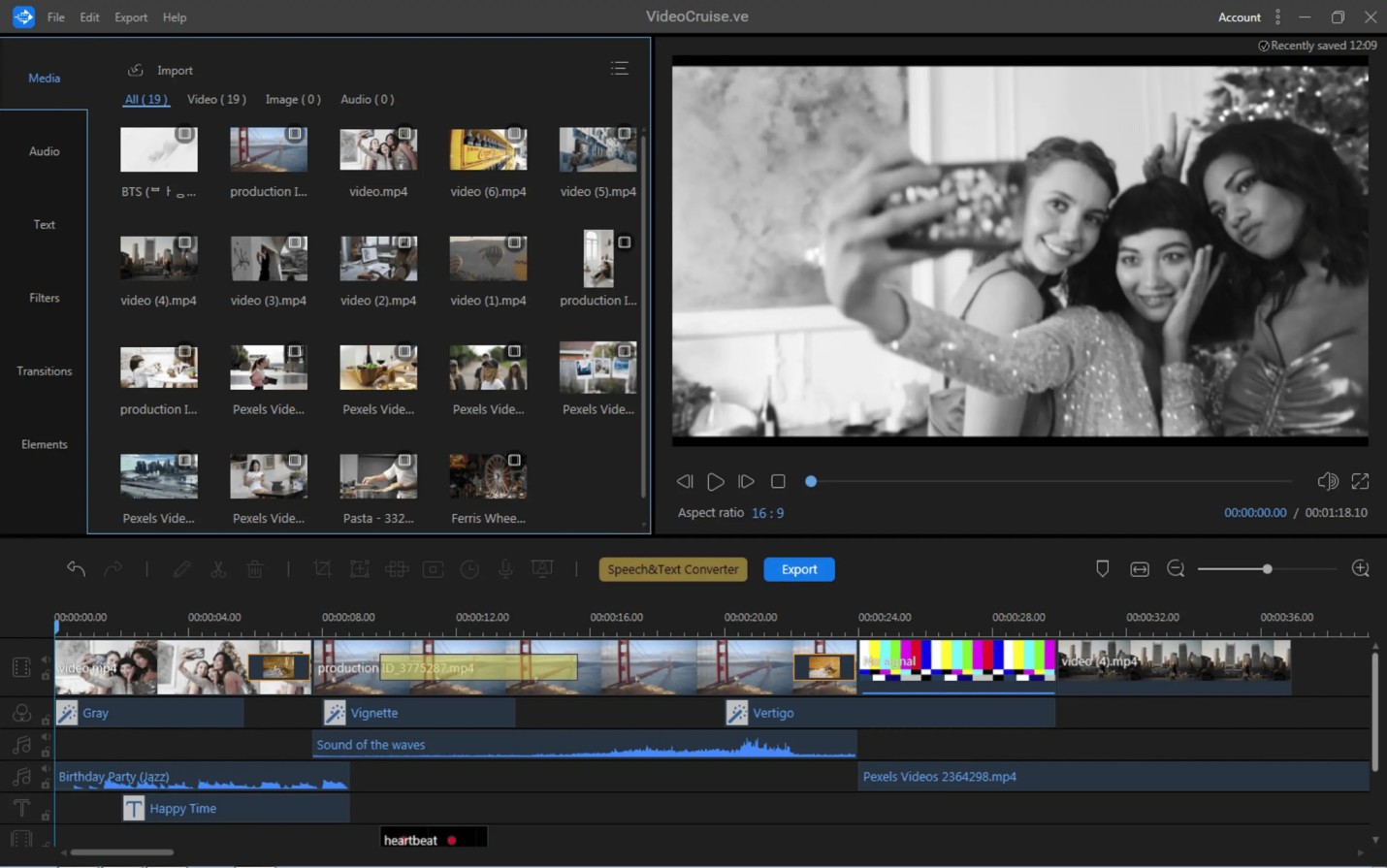
在你將影片檔添加到時間線後,你就可以開始編輯了。影片片段也可以拖到不同的軌道上,軌道可以按片段、效果、文本、音頻和配音進行分類。裁剪、修剪和鑲嵌是一些可用的編輯工具。你可以輕鬆地添加音頻、文本、篩檢程式、覆蓋物、過渡和元素效果,使你的影片獨一無二。此外,你總是可以在右上方看到預覽,所以你總是對結果有把握。
第3步:完成後導出你的專案
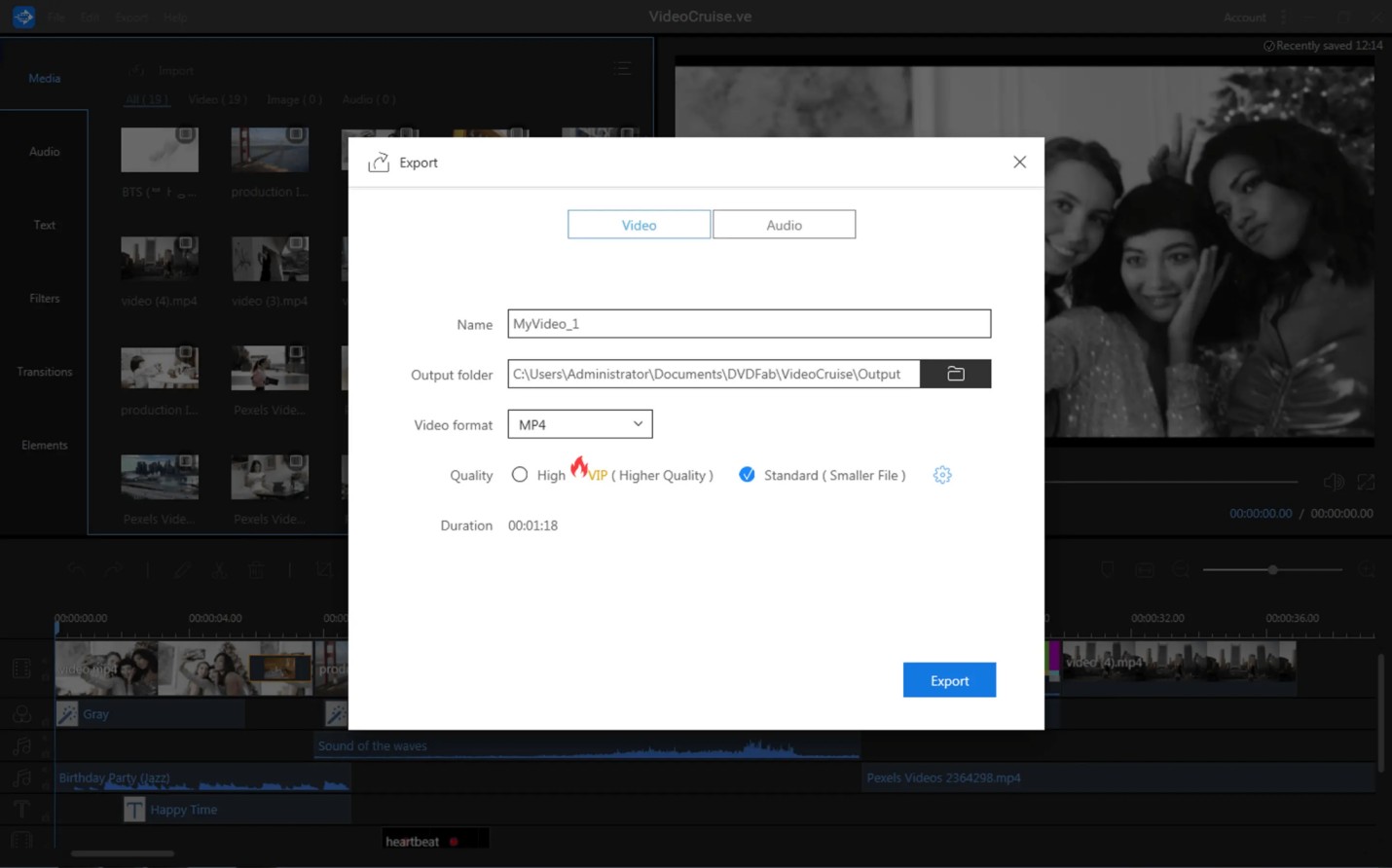
在對你的創意作品感到滿意後,是時候保存和導出你的創意作品了。你可以將你的專案導出為影片或只是音頻。給你的專案起個名字,選擇一個目標檔夾。選擇你想要的影片格式、影片品質和持續時間,然後點擊導出。或者,只需選擇音頻格式和持續時間來導出音頻。
2. Shotcut - Youtube影片編輯軟體
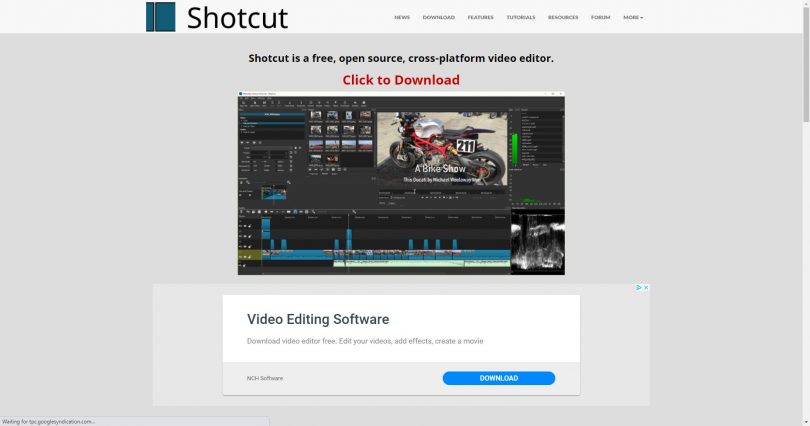
主要特點:
- 直觀且易於使用
- 廣泛的功能
- 支持廣泛的設備
- 將編輯好的影片導出到其他設備
Shotcut是一款功能強大的youtube影片編輯軟體,可以免費使用。它有一個時尚而直觀的介面,並支持廣泛的設備和傳輸選項。你可以使用Shotcut在你的電腦或筆記本電腦上編輯你的影片檔,你甚至可以將它們導出到其他設備上進行進一步編輯。
Shotcut對於初學者和專業人士來說都是一個不錯的選擇。它有廣泛的功能,而且非常容易使用。通過Shotcut,你可以修剪和合併影片檔,添加效果和轉場,並將你編輯的影片導出到其他設備。如果你正在尋找強大而免費的youtube影片編輯軟體,那麼Shotcut是你的最佳選擇。
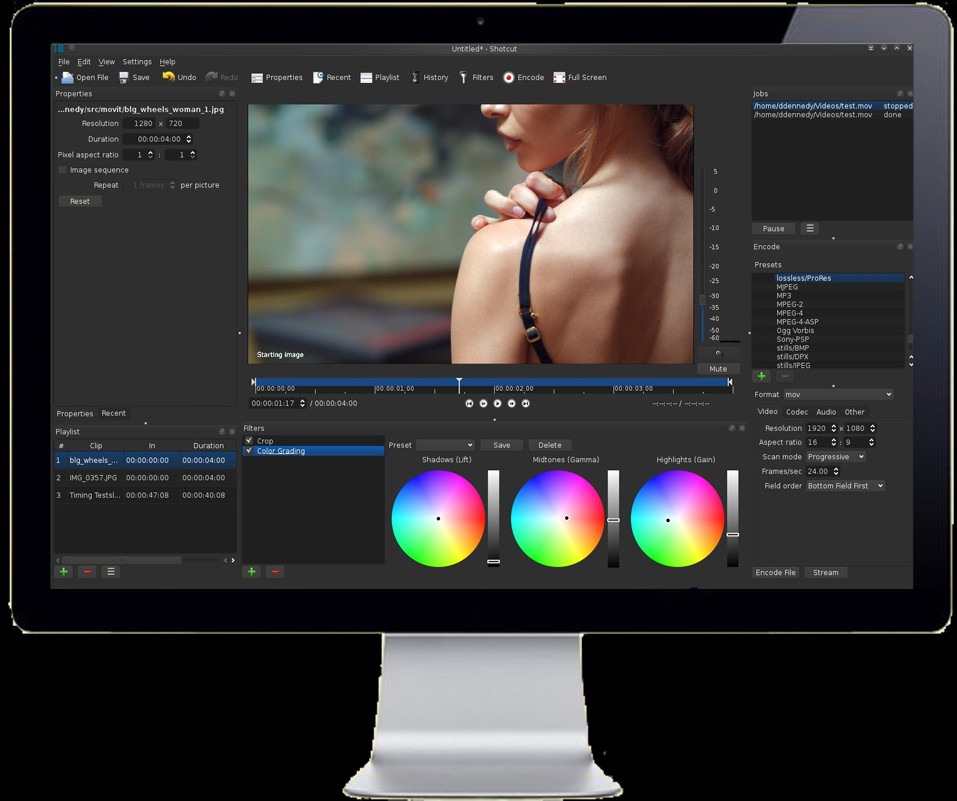
優點:
- 它是一款免費的軟體
- 它支持廣泛的設備
- 介面圓滑、直觀
- 有廣泛的功能可供選擇
缺點:
- 一些用戶報告了崩潰和bug
- 沒有一些付費影片編輯軟體那麼多的功能。
第5部分 像專業人士一樣編輯影片的9個最佳技巧
一旦你選擇了適合你需要的影片編輯軟體,是時候開始編輯你的影片了。這裏有一些提示,可以幫助你像專家一樣編輯。
從故事板開始:
在你開始編輯你的影片之前,創建一個故事板是個好主意。故事板是你的影片的一個視覺表現。它可以幫助你規劃你的影片,並確保它流暢。
避免跳躍式剪輯:
跳切是指你從一個場景切到另一個場景而沒有任何過渡。它們會讓觀眾感到刺耳,使你的影片看起來很業餘。儘量在場景之間添加一個過渡,以避免跳切。
如何編輯YouTube影片:第5部分 9個最佳技巧,像專業人士一樣編輯影片
利用第二個聲音來源:
當你編輯影片時,使用第二個聲音源是個好主意。如果你想避免跳躍式剪輯,這將會很有幫助。
添加圖形和效果:
圖形和效果可以幫助使你的影片更加吸引人。然而,你需要注意不要過度。太多的圖形和效果會使你的影片看起來雜亂無章。
以高質量的鏡頭開始:
你的鏡頭品質越好,你的影片就越好看。如果你有低質量的素材,就很難將其編輯成一個看起來不錯的方式。
添加過渡:
轉場可以幫助你的影片更流暢,使其更有趣。當你添加轉場時,確保使用適合你所製作的影片類型的轉場。
保持簡短和甜蜜:
人們的注意力持續時間很短,所以保持你的影片短小精悍很重要。儘量將你的影片剪輯成最重要的部分。
不要忘記塗色:
著色是影片編輯的一個重要部分。它可以幫助設定你的影片的情緒和基調。確保嘗試不同的顏色,為你的影片找到合適的外觀。
變化你的鏡頭:
如果你一次又一次地使用同一個鏡頭,你的影片將看起來很無聊。嘗試通過使用不同的相機角度和距離來改變你的鏡頭。

第6部分 常見的問題
什麼是最適合初學者的影片編輯軟體?
最適合初學者的影片編輯軟體是易於使用的軟體,它有很多功能,可以幫助你創建偉大的影片。我們推薦Video Editor軟體,因為它很容易使用,而且有很多功能可以幫助你創造偉大的影片。
Video Editor軟體可以提高我的影片品質嗎?
是的! 該軟體可以幫助你穩定你的影片,使顏色更鮮豔,甚至添加有趣的特效。它還有一些額外的功能,可以使你的影片看起來更專業。
Video Editor軟體是免費的嗎?
是的,該軟體是免費使用的。它也有付費版本,有更多的功能,你可能會發現對你的影片編輯需求有用。
結語
在本指南中,我們介紹了如何編輯Youtube影片。我們還向你展示了如何編輯一個不屬於你的Youtube影片,以及如何下載影片並將其導入影片編輯軟體。按照上述步驟,你將能夠編輯任何你想要的Youtube影片,或者你也可以嘗試編輯dvd影片。此外,有很多影片編輯的軟體。你可以使用任何你想要的軟體來編輯你的影片。但是,我們建議使用Video Editor,它很容易使用,有一個用戶友好的介面。所以,你有了它! 一個關於如何編輯YouTube影片的完整指南。我們希望你覺得這個指南很有幫助,並希望它能幫助你創造偉大的影片。
StreamFab Video Downloader讓您可以從YouTube、Facebook和Instagram等超過1000個網站下載視訊。它能以10倍速度下載,並支援最多一次下載5個檔案。另外,它可以下載整個播放清單,還能自動更新所訂閱的頻道內容。
您可能還對以下工具感興趣
下載1080p全高清品質的Netflix電影和電視劇並在線下觀看
從Amazon Prime Video下載視訊並保存為EAC3 5.1音軌的1080p檔案
下載Disney+視訊並保存為高品質音軌的720p視訊